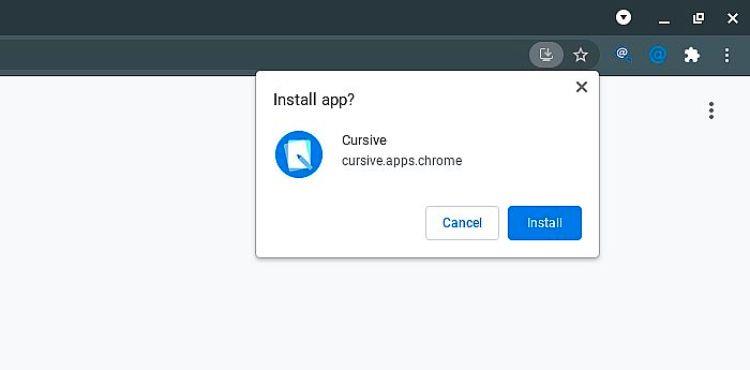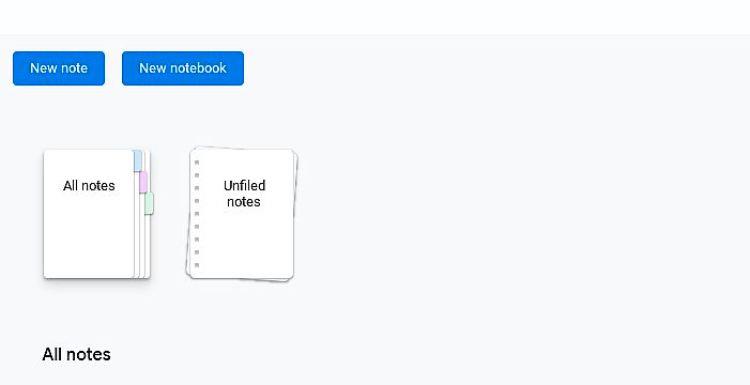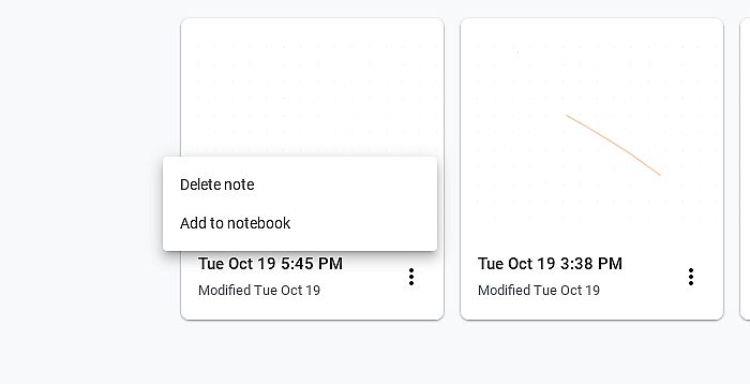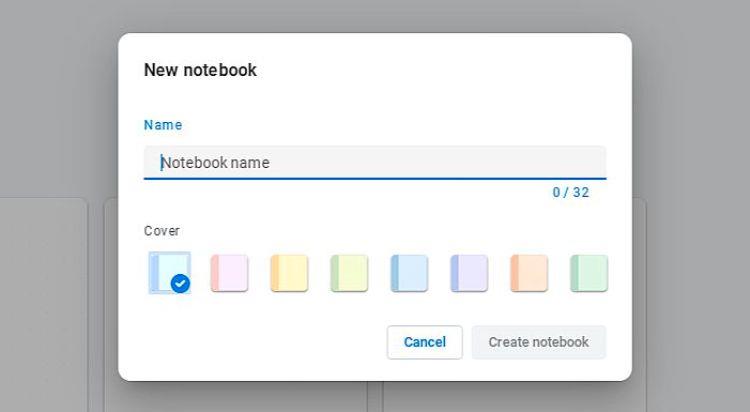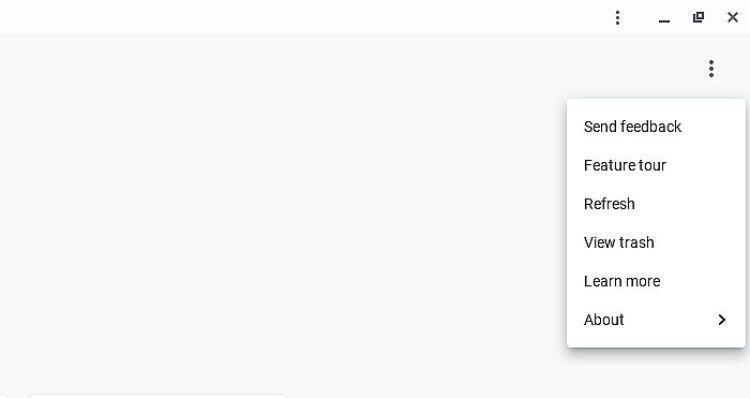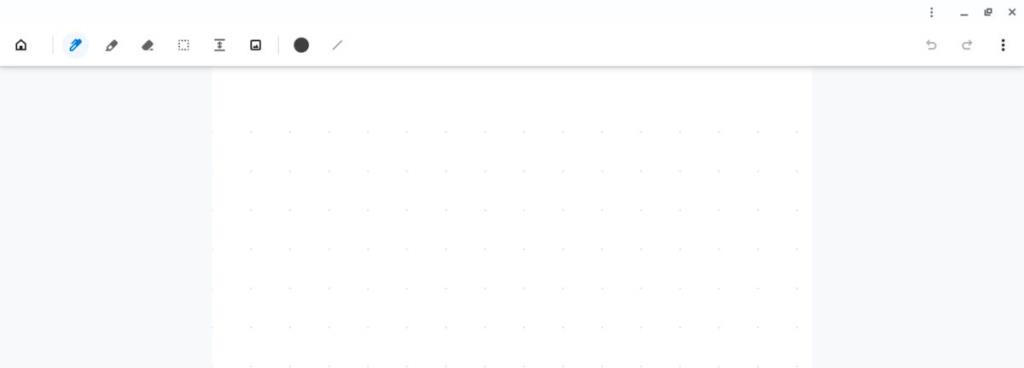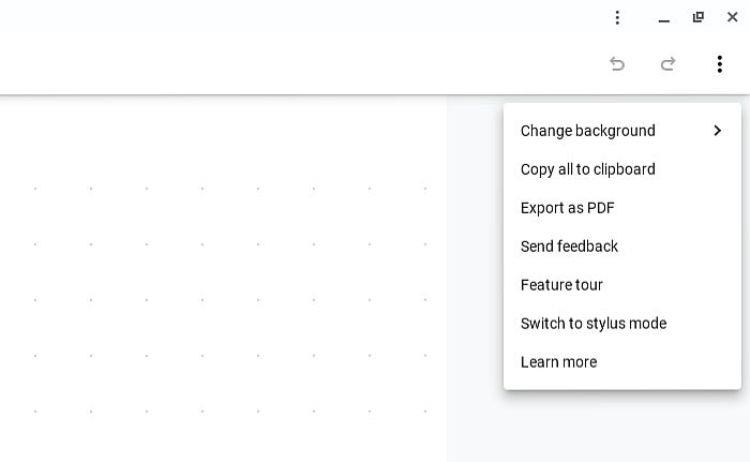Cursive es una aplicación web progresiva (PWA) que Google introdujo con el lanzamiento de HP Chromebook x2 11. Puede usar esta aplicación para tomar notas escritas a mano en su Chromebook equipado con lápiz óptico.
La aplicación es compatible con el panel táctil y el mouse, pero funciona mejor con un lápiz y una pantalla táctil. La cursiva es ideal para dibujar y escribir notas e ideas en tu Chromebook. Puede capturar, editar y organizar sus notas que la aplicación sincroniza con su cuenta de Google.
Entonces, veamos el proceso de instalación y una descripción general de las características de Cursive.
Cómo instalar cursiva en su Chromebook
La cursiva es bastante sencilla de instalar. Puede obtenerlo en su Chromebook dirigiéndose a https://cursive.apps.chrome en su navegador Chrome. Verás un ícono de Descarga en la esquina izquierda de tu barra de direcciones. Haz click en eso.
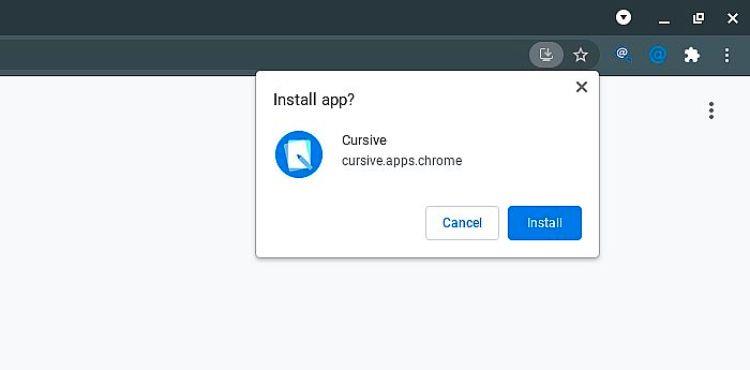
Ahora, haga clic en Instalar para obtener Cursiva en su Chromebook, accesible desde el cajón de la aplicación.
RELACIONADO: Aplicaciones limpias para tomar notas para organizar sus notas desordenadas de forma ordenada
Explorando la aplicación cursiva
Aquí hay un breve vistazo a la interfaz y algunas de las características que la aplicación ofrece a sus usuarios.
1. Pantalla de inicio
En la pantalla de inicio de la aplicación, encontrará dos opciones principales: Nueva nota y Nueva libreta . Los cuadernos son una recopilación de notas que puede crear para su conveniencia y mantenimiento de registros.
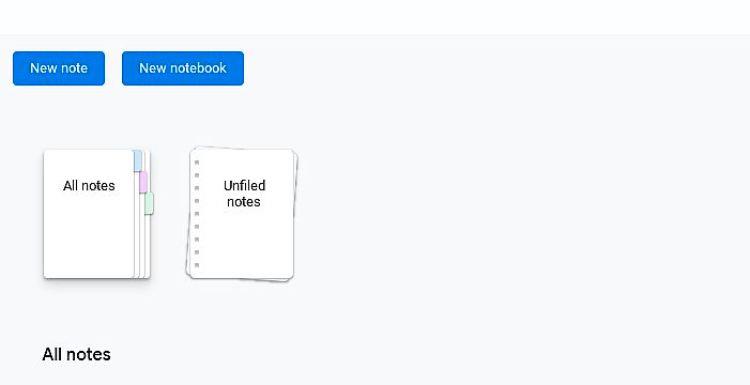
Todas sus notas y cuadernos son accesibles a través de esta pantalla de bienvenida. Puede hacer clic en los tres puntos ( más opciones ) junto a una nota para eliminarla o agregarla a un cuaderno.
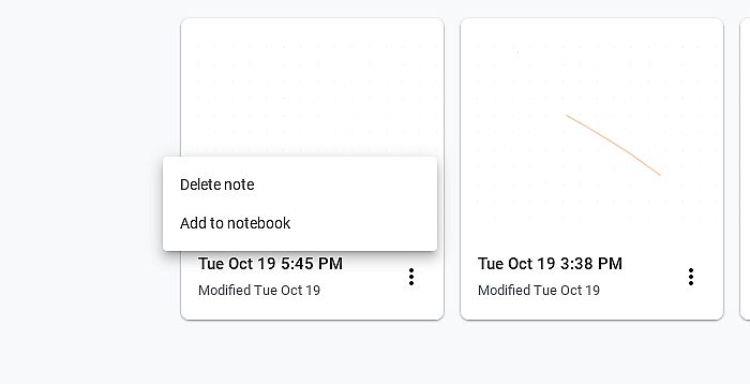
Cuando haces clic en Nueva nota , la aplicación te lleva a la interfaz de toma de notas. Al hacer clic en Nuevo cuaderno se abre una pequeña ventana donde puede nombrar su cuaderno y asignarle una portada colorida de su elección.
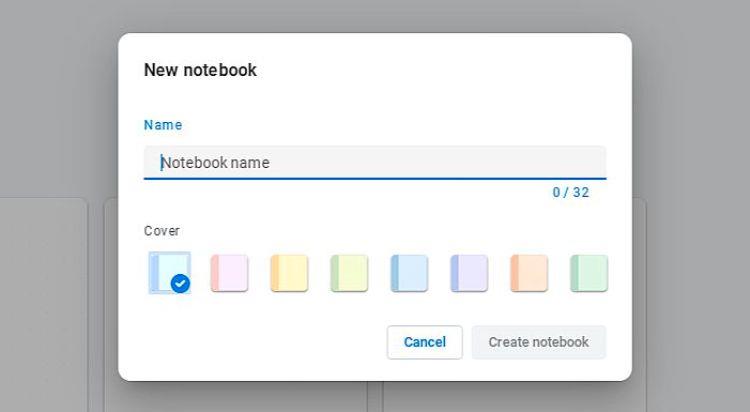
Además, también puede acceder a varias opciones, como Recorrido por funciones y Ver basura, haciendo clic en Tres puntos ( Más opciones ) en la esquina superior derecha de la pantalla, justo debajo del botón Cerrar .
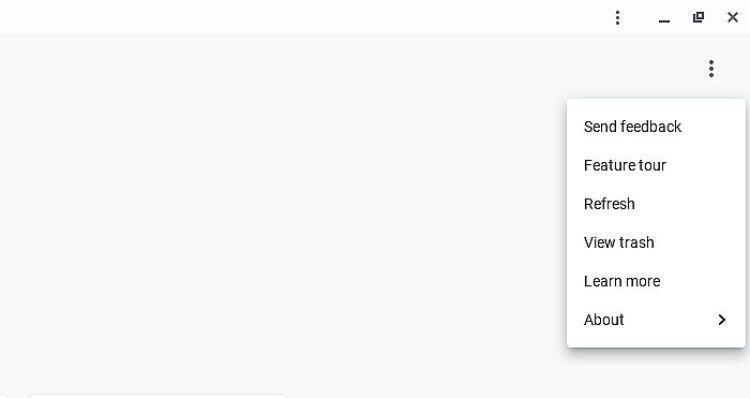
RELACIONADO: Las mejores aplicaciones de notas para Android
2. Interfaz para tomar notas
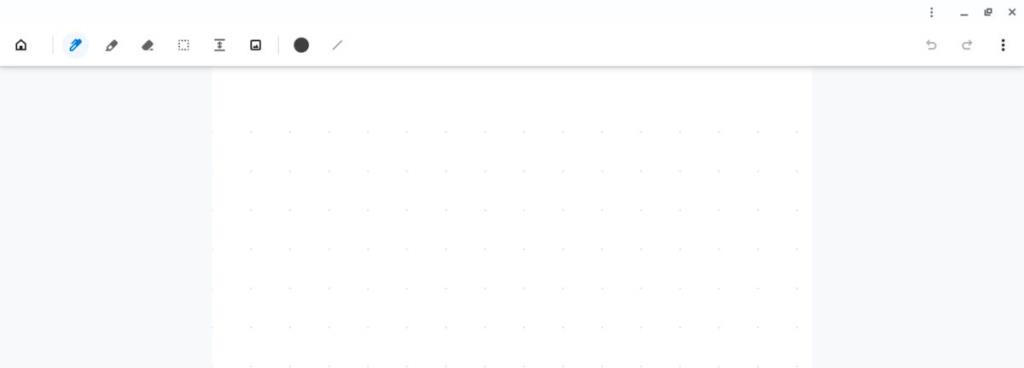
La interfaz principal tiene herramientas a la izquierda de la barra superior y los botones Deshacer y Rehacer a la derecha. También tiene el icono Tres puntos ( Más opciones ) en la esquina derecha de esta barra para acceder al menú Configuración .
Las herramientas que ofrece Cursive actualmente son:
- El lápiz es su herramienta principal para dibujar y escribir en cursiva. Puede cambiar el color y el grosor del trazo del lápiz.
- Tiene el resaltador para resaltar lo que ha escrito con el lápiz. Obtiene las mismas opciones de personalización para el resaltador que obtiene para el lápiz.
- Después de eso, tiene su borrador para hacer modificaciones a sus notas.
- También se obtiene una selección de herramientas para la selección de las diferentes secciones de sus notas.
- Luego está la maquilladores herramienta para crear espacio entre sus notas si es necesario agregar un poco de información.
- Finalmente, tiene la opción de Insertar una imagen en su tablero para tomar notas.
RELACIONADO: Las mejores aplicaciones gratuitas para tomar notas de iPad
En la esquina extrema derecha de la barra superior (debajo de Más opciones ), obtienes varias funciones como cambiar el fondo del tablero, copiar todo al portapapeles, exportar las notas como PDF y cambiar entre el modo táctil y el de lápiz.
Una vez que haya tomado notas en cursiva, no es necesario que las guarde manualmente. Simplemente cierre la aplicación o vuelva a la pantalla de inicio haciendo clic en el icono de Inicio en la esquina izquierda de la barra superior.
Puede conocer mejor Cursive haciendo el recorrido de funciones o haciendo clic en Más información .
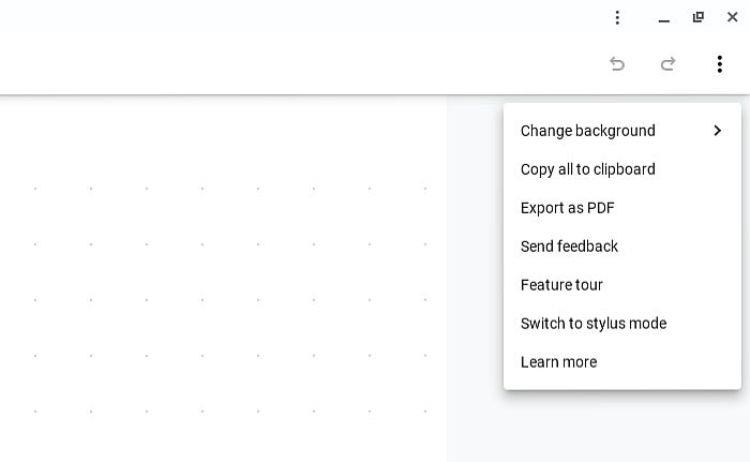
Lleve sus notas digitales al siguiente nivel
Como has visto, Cursive es una aplicación intuitiva para tomar notas en tu Chromebook. Si tiene un Chromebook equipado con lápiz óptico, esta aplicación es imprescindible para usted. Pero siéntase libre de probarlo con su panel táctil o mouse.